Google Play Store auf Amazon Fire HD Tablet installieren
In diesem Artikel zeige ich Dir, wie Du die Google Play Store App auf einem Amazon Fire HD Tablet installieren kannst.
Aktuell werden die Amazon Fire HD Tablets wieder sehr günstig angeboten. Die Tablets eignen sich ideal als Visualisierungslösung im Smart-Home. Der einzige Nachteil des Tablets, ist die Tatsache, dass im Ursprungszustand keine Apps aus dem Google Play-Store installiert werden können. Amazon hat hier einen eigenen AppStore vorinstalliert. Für die perfekte Verwendung als Visualisierungslösung sollte aber auf jeden Fall eine Kiosk-Browser App wie z.B Fully Kiosk Browser installiert sein. Mit dieser App wird die Visualisierung im Vollbildmodus gestartet und kann zudem auch auf Bewegung der Frontkamera reagieren. Ich habe die App und die Konfiguration bereits in einem anderen Artikel ausführlich erklärt.
Im Artikel zeige ich Dir, wie Du den AppStore und somit auch die Fully Kiosk Browser App auch einem Amazon Fire HD Tablet installieren kannst. Hier noch die direkten Produktlinks:
Im ersten Schritt öffnen wir jetzt die Einstellungen auf dem Tablet und gehen zum Bereich Sicherheit und Datenschutz. Hier müssen wir jetzt die Option zur Installation von Apps aus unbekannter Herkunft aktivieren. In meinem Fall war hier bereits der Silk-Browser vorhanden, wodurch diese Option bereits aktiviert war.
Im nächsten Schritt müssen wir die folgenden APK-Dateien mit dem Browser auf dem Tablet herunterladen. Öffne dazu einfach den aktuellen Artikels nochmals auf dem Tablet, um so direkt die APK-Dateien herunterzuladen. Bitte achte dabei auf die folgende Reihenfolge:
- Google Account Manager
- Google Services Framework
- Google Play Services
- Google Play Store
Im Browser kannst Du den jeweiligen Download direkt nach dem Download starten und somit die APK-Datei installieren.
Google Account Manager
| Fire HD 10 (9.Generation) | Download APK |
| Fire HD 8 (10.Generation) | Download APK |
Google Services Framework
| Fire HD 10 (9.Generation) | Download APK |
| Fire HD 8 (10.Generation) | Download APK |
Google Play Services
| Fire HD 10 (9.Generation) | Download APK |
| Fire HD 8 (10.Generation) | Download APK |
Google Play Store
| Fire HD 10 (9.Generation) | Download APK |
| Fire HD 8 (10.Generation) | Download APK |
Abschließen habe ich noch einen Neustart des Tablets durchgeführt. Jetzt findest Du in der App-Liste den Google Play Store, und kannst somit auch direkt die Fully Kiosk Browser App installieren 🙂
Ich hoffe Dir gefällt der Artikel. Über Kommentare, Anregungen oder Ideen freue ich mich wie immer 🙂




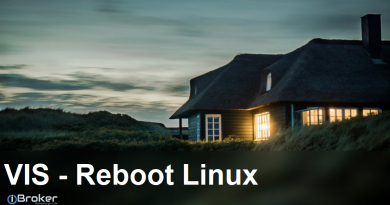

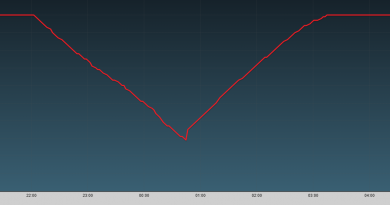
Hallo Matthias,
bin ein großer Fan von deinen Artikeln – professionell und doch verstädnlich.
Habe mir bei verdrahtet.info bereits vor 2 Wochen einen Artikel zum Fully Kiosk Browser angesehen auf YouTube und hatte mir daraufhin ein Fire HD 10 bestellt – Black Friday 105,00 Euro !!! Erfreulicherweise ist das gestern schon angekommen, da kam mir dein toller Artikel gerade recht! Ich benutze den ioBroker mit der Visualisierung „Material UI“. Die könnte gerne noch etwas flexibler werden…ich würde z.B. gerne mal eine Event mit blinkenden Symbol (Alarmanlage, Rauchmelder etc. ) auf meiner Startseite anzeigen lassen. Habe da bis jetzt noch nichts gesehen, weißt Du vielleicht eine Lösung?
Vielen Dank im Voraus und mach weiter so.
VG
Achim
Moin Achim,
danke für Deine Rückmeldung. Mir ist aktuell nicht bekannt, dass so eine Funktion mit Material UI umsetzbar ist. Gerade zum Thema Flexibilität würde würde ich Dir daher eher zu einer anderen Visualisierung raten. Du könntest z.B. deine normalen Gewerke wie Licht, Status, Sensorik mit jarvis umsetzen, und dann für spezielle Aufgaben ioBroker VIS mit einem iFrame Widget einfügen. So bisst Du extrem flexibel, kannst aber voll und ganz die Vorteile der Material UI nutzen. Im folgenden Artikel zeige ich Dir die Visualisierung:
https://www.smarthome-tricks.de/uebersicht-iobroker-jarvis-visualisierung/
Ich hoffe ich konnte Dir damit weiterhelfen,
LG Matthias
Hallo,
danke für die Anleitung.
Der Link zu den „Google Play Services“ führt zu einer Übersicht verschiedener Downloads. Sowohl „Bundle“-Pakete als auch einzel-APKs, jeweils in unterschiedlichen Versionen.
Technikblogger Caschy schrieb im stadt-bremerhaven auch von manchen neueren Versionen, die nicht funktionieren.
Hier wäre also die Angabe einer getesteten, funktionierenden Version wünschenswert.
Hallo,
das ist echt merkwürdig. Ich habe die Links gerade getestet, und beide funktionieren und springen direkt auf einer Seite mit einem Download APK Button. Sollte eigentlich so alles funktionieren.
LG Matthias
PS: Noch verwirrender:
„Google Play Services“ und „Google Play Store“ sollen ja zwei APKs sein, die nacheinander installiert werden müssen. Aber beide Link führen auf die selbe Website. Dort scheint es aber nur die SERVICES zu geben.